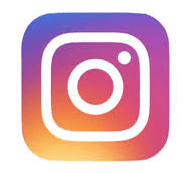
インスタには様々な利用方法があり、メインとなる投稿機能からストーリー機能、ライブ配信機能までついています。さらにそれだけではとどまらず、個人でビデオ通話をすることができる「ビデオチャット」という機能もあります。
今回はインスタのビデオチャット機能について詳細と使い方を徹底解説します!
コンテンツ
インスタのビデオチャット機能

インスタには「ビデオチャット」という機能があり、友達とカメラ越しに会話を出来る、ビデオ通話のような機能を利用可能です。他にも様々な機能があるので存在が薄れがちですが、非常に使える便利な機能となっています。
また、このビデオチャットは通信料こそかかってしまいますが、チャット自体は無料で電話番号を必要としないので、相手に電話番号を知られるなどの心配もありません。
6人まで通話可能

このビデオチャットでは、最大6人まで通話可能です。
人数が増えるごとに画面が分割され、1人1人当たりの画面は小さくなりますが、みんなでワイワイ楽しくチャットをすることができます。
7人目以降が入ろうとすると、「ビデオチャットは満員です」と表示されてしまいます。
通話可能な相手

ポイント
インスタユーザーであれば誰にでも発信可能
インスタを利用しておりDMを解放している人であれば、誰にでも発信をすることが可能です。フォロー・フォロワーは関係ありません。
ただし、相手はチャットを貰える相手を設定することができ、大体は解放していない、もしくはフォロワー内だけといった形にしているので、ほとんどの場合はフォロワー内しかビデオチャット出来ないとかんがえて良いでしょう。
また、全く知らない人にいたずらでビデオチャットしたりするのは迷惑となるので、絶対にしないようにして下さい。
他のことをしながら通話可能
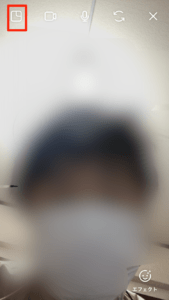
ビデオチャット利用中は、スマホで別のことをすることも可能です。
友達にLINEを返したり、インスタを見漁ったり、何か検索をするなどの行為もすることができます。もし「ながら通話」をしたい場合は、画面左上の四角いアイコンをタップすればOKです。
PCからは不可

PCからのビデオチャットは不可となっています。
インスタはPCにあまり対応していない部分があるので、基本的にはスマホアプリで利用するのが一般的です。
インスタのビデオチャット利用方法
インスタのビデオチャット利用法は簡単です。
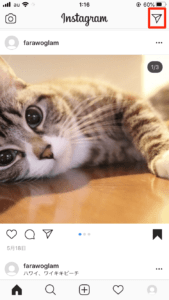
まず、ホーム画面を左にスワイプ、もしくは右上にある紙飛行機のアイコンを選択。
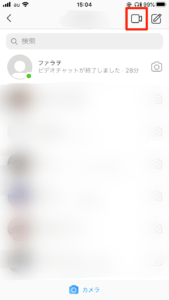
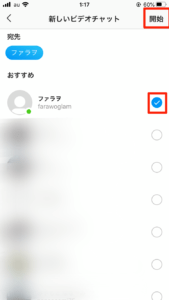
DM画面に移ったら、右上にあるビデオカメラアイコンを選択し、ビデオチャットしたい相手にチェックを入れて右上の「開始」を選択すれば完了です。
複数人にビデオチャットを送りたい場合は、発信したい人全員にチェックマークを入れて開始すればOKです。
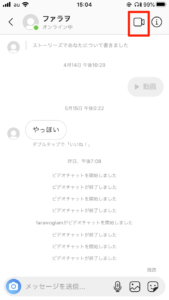
また、DM画面右上のビデオカメラアイコンからでも利用できます。
音声のみに切り替える
音声のみに切り替える事も出来ます。
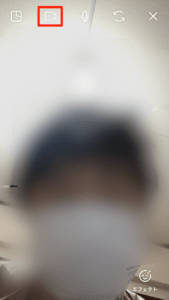
音声のみに切り替える場合は、画面上のビデオカメラアイコンをタップすればOKです。これだけでカメラのON・OFFを切り替え出来ます。
インスタを閲覧しながらビデオチャット
Webサイトなどを閲覧しながらビデオチャットを行うと音声のみになってしまいますが、インスタ内を閲覧するだけであればビデオチャットを利用しながら利用可能です。
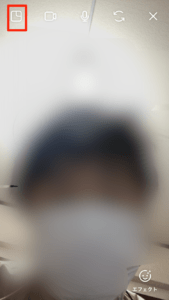
ビデオチャットで左上の四角いアイコンをタップします。
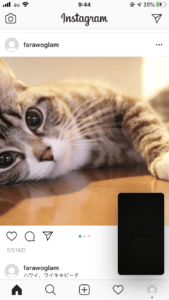
画面が小さくなるので、そのままインスタ内を閲覧すればOKです。
インスタを閲覧していることはバレる?

インスタを閲覧していること自体は相手にバレる事はありません。通常のビデオチャットを利用しているように表示されます。
しかし、何気ない視線や、明らかにカメラを見ていないことなどで気取られる可能性はあるので気を付けましょう。
ビデオチャットのミュート・ブロック
ビデオチャットはミュートやブロックをすることができます。
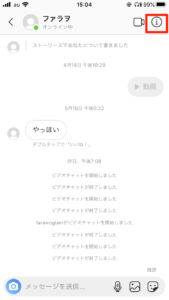
相手とのDM画面を開き、右上にある「i」のアイコンを開きます。
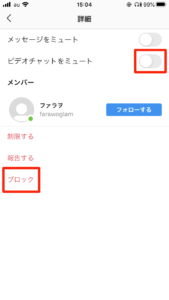
「ビデオチャットをミュート」もしくは「ブロック」をすればOKです。
ブロックをしてしまうと、アカウント機能全てをブロックすることになるので、相手のフォローなども外れます。気を付けましょう。
通知設定
ビデオチャットの通知をOFFにすると、相手は発信できますが自分に通知が届くことはありません。フォロワー外からビデオチャットが来るのが嫌な場合や、そもそもビデオチャットをしたくないという人は通知設定を変更しておきましょう。
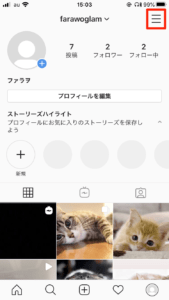
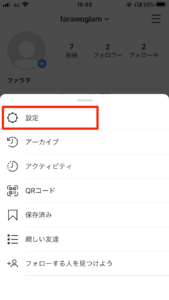
プロフィール画面右上のメニューアイコンから「設定」を選択。
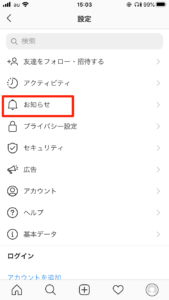
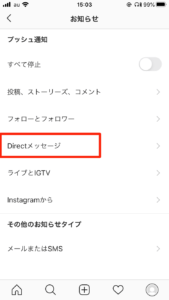
「お知らせ」から「Directメッセージ」を選択。
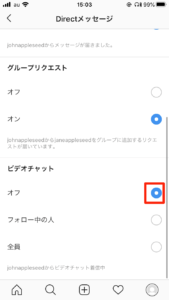
「ビデオチャット」で「オフ」にチェックを入れておけばOKです。
エフェクトを利用
ビデオチャット中はエフェクトの利用が可能です。
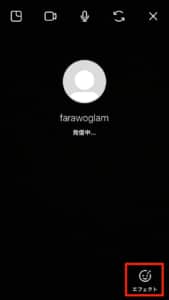
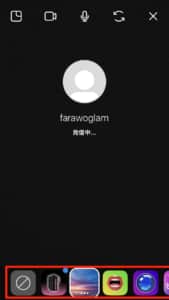
ビデオチャットが開始されたら、右下にある「エフェクト」を選択し、下から好きなエフェクトを選択することができます。
チャットに反応が無い場合
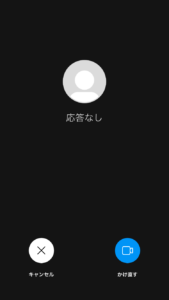
相手がチャットに反応しなかった場合、自分の画面は「応答なし」という画面になります。この時「かけ直す」で再度連絡、「キャンセル」で終了です。
また、電話の着信を拒否された場合にも同じ画面になります。
反応が無い原因
- 着信に気づいていない
- ビデオチャットをミュートにしている
- ビデオチャット通知をOFFにしている
- 電源をオフにしている
- 電波状況が悪い
- 着信を無視している
- アカウントにログインをしていない
相手が着信に出なかった場合、上記のような原因が考えられます。インスタでビデオチャットを利用する場合は、事前に連絡をしておき、時間などを指定して利用するのが良いでしょう。
ビデオチャット機能の通知や履歴

ビデオチャット機能を利用した場合、相手は通知や履歴が残ることがあります。
これらは相手や自分の発信状況で変化することがあるので確認をしておきましょう。
どのように通知されるのか
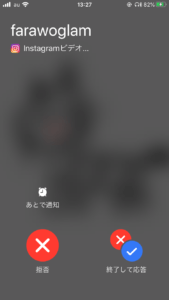
ビデオチャットを発信した場合、相手が通知OFFにしていなければ通知が届きます。
ビデオチャットの通知は着信画面と同じような通知となり、「応答」でビデオチャットに出る事ができ、「拒否」でビデオチャットを終了することが可能です。
もし着信に出なかった場合、スマホのロック画面にも通知が表示される可能性があります。
発信履歴は残る?
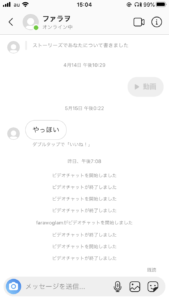
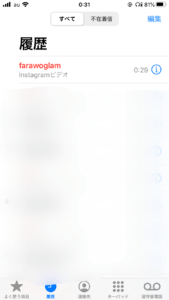
発信履歴は基本DMのチャット画面に表示されます。
ただし「発信中」という画面でビデオチャットを終了すると、発信履歴は残ることはありません。時間にして1∼2秒ほどですが、間違えて発信してしまった場合は、急いでビデオチャットを終了しましょう。
また、電話の方でも着信履歴として残るようになっています。
ビデオチャットに出ない・拒否した場合

着信があった側がビデオチャットに出なかった、もしくは拒否をした場合はほとんど同じような反応になります。
また、一部で注意点もあるのでビデオチャットにわざと出なかった場合も、気を付けておきましょう。
DM内の様子
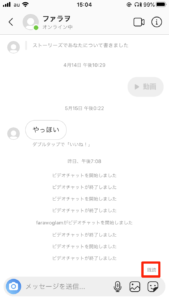
着信に出なかった・拒否をした場合、どちらも「ビデオチャットを開始しました」「ビデオチャットを終了しました」と表示されるだけです。
注意ポイント
「ビデオチャット終了しました」にも既読はつく
ビデオチャットの通知のような文章にも既読はつきます。そのため、わざと無視をしてビデオチャットに出なかった際は気を付けてみるようにしてください。
発信画面
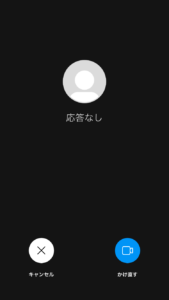
ビデオチャットに出なかった場合、相手の画面には「呼び出し中」という画面が表示されます。
また、出ないままビデオチャットが終了した場合は、「応答なし」という画面が出てビデオチャットが強制終了となります。
オンラインアイコンに注意
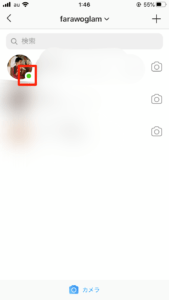
自分が最後にオンラインになった時間が表示されるようにしている人は注意が必要です。
この場合、着信を無視していても、オンラインになっているため、無視していることがバレてしまいます。何らかの理由があれば大丈夫ですが、「気づかなかった」「見ていなかった」などの嘘はバレてしまう可能性があるので気を付けましょう。
インスタ オンラインが表示される「緑マーク」の詳細と非表示の方法について徹底解説
オンラインマークを消したい場合は↑の記事をご覧下さい。


